怎么在Word2016中打出分数?下面一起学习下在Word2016中打出分数的方法,希望能帮助到大家!
方法:利用Word中的“域”来输入分数
①进入菜单栏的“插入”列表,选择“域”,在弹出的“域”窗口中的“域名”下面找到“Eq”,然后单击下面的“域代码”;
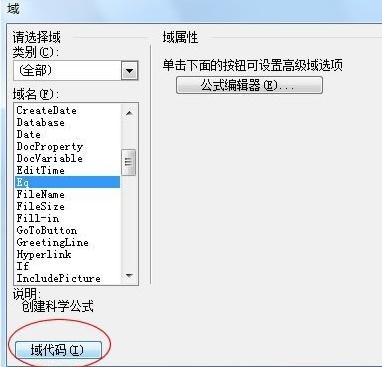
②单击“域代码”后旁边就会出现一个“选项”按钮,点击“选项”按钮,在弹出的“域选项”下面的“开关”中,找到“\\F(,)”;

③双击“\\F(,)”,然后在下面的方框中的“\\F(,)”,逗号前面输入5,逗号后面输入8(表示八分之五),然后依次确定,此时,分数就已经出现在Word文档中了。

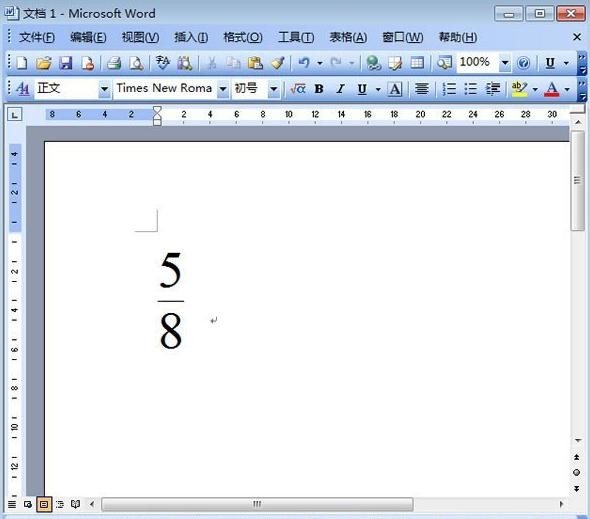
以上就是怎么在Word2016中打出分数的全部内容了,大家都学会了吗?
 天极下载
天极下载






























































